从 Exchange Server 2013 或更高版本中删除公用文件夹部署
将所有本地用户和公用文件夹迁移到Exchange Online后,需要删除本地公用文件夹部署。 执行本地公用文件夹部署的干净删除至关重要,因为不当删除可能会导致孤立的已启用邮件的公用文件夹 (MEPF) ,并在Microsoft Entra ID或Exchange Online中阻止 SMTP 地址。
本文列出了从 Exchange Server 2013 或更高版本的本地部署中安全删除公用文件夹和相关数据的步骤。
先决条件
在开始之前,请确保:
已将本地公用文件夹迁移到Exchange Online。
本地或Exchange Online中没有任何用户连接到或使用本地部署的公用文件夹。
删除之前会备份本地公用文件夹邮箱。
必须使用分配了必要角色的管理员帐户从 Exchange 命令行管理程序执行以下步骤。
禁用用户的公用文件夹访问
运行以下命令,对用户禁用系统公用文件夹邮箱分配:
Set-OrganizationConfig -PublicFoldersEnabled None然后,运行以下命令,删除用户上的任何管理员分配的公用文件夹邮箱:
Set-ADServerSettings -ViewEntireForest:$true Get-Mailbox -ResultSize unlimited | where {$_.DefaultPublicFolderMailbox -ne $Null} | Set-Mailbox -DefaultPublicFolderMailbox $Null让 AD 复制和更改生效最多需要一小时。 然后,运行以下命令,确保用户没有公用文件夹邮箱分配:
Set-ADServerSettings -ViewEntireForest:$true Get-Mailbox -ResultSize unlimited |?{$_.DefaultPublicFolderMailbox -ne $Null -OR $_.EffectivePublicFolderMailbox -ne $Null}
清理已启用邮件的公用文件夹
使用 Exchange 命令行管理程序运行这些步骤中列出的 PowerShell 命令。
- 备份 MEPF 详细信息。 已启用邮件的公用文件夹本身不保存任何数据,而是 Active Directory 中链接到承载实际数据的公用文件夹的对象。 运行:
Set-ADServerSettings -ViewEntireForest:$true
Get-MailPublicFolder -ResultSize Unlimited| Export-Clixml MEPF.XML
- 禁用 MEPF。
运行以下命令:
Set-ADServerSettings -ViewEntireForest:$true
Get-MailPublicFolder -ResultSize Unlimited | Disable-MailPublicFolder
- 验证是否未列出任何 MEPF。 还可以验证本地 AD 中任何Microsoft Exchange 系统对象 OU 中是否不再有类型为“PublicFolder”的对象。
运行:
Get-MailPublicFolder
- 验证是否已从“Microsoft Entra连接”工具中清除“Exchange 邮件公用文件夹”复选框。
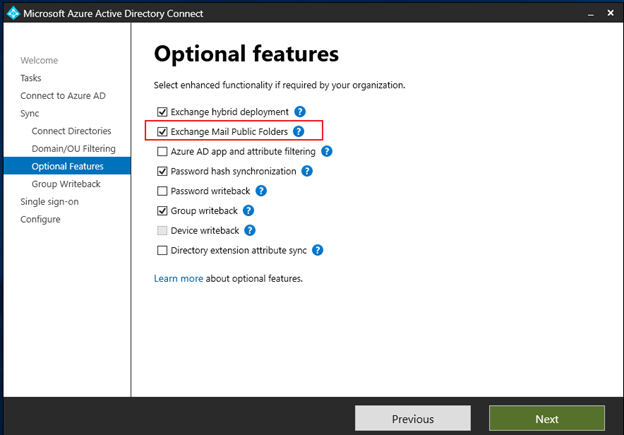
- 执行Microsoft Entra Connect 同步。
删除公用文件夹邮箱
以下命令锁定用于用户连接的公用文件夹,并指示已在环境中完成公用文件夹迁移:
Set-OrganizationConfig -PublicFolderMailboxesLockedForNewConnections $true -PublicFolderMailboxesMigrationComplete $true
- 删除辅助层次结构 PF 邮箱。
Set-ADServerSettings -ViewEntireForest:$true
Get-Mailbox -PublicFolder -ResultSize Unlimited |?{$_.IsRootPublicFolderMailbox -ne "True"} | Remove-Mailbox -PublicFolder
- 删除主层次结构 PF 邮箱:
Get-Mailbox -PublicFolder |?{$_.IsRootPublicFolderMailbox -eq "True"} | Remove-Mailbox -PublicFolder